迅捷PDF编辑器
一款简洁易用的PDF编辑软件,可查看、创建与编辑PDF文档,对PDF进行编辑、合并、拆分、加水印等操作。
立即下载
如何把pdf的一页提取出来?在日常办公和学习中,PDF文件因其格式稳定、兼容性强而被广泛使用。然而,有时我们只需要其中的一页或几页内容,这就需要掌握PDF页面提取的技巧。本文将为你详细介绍三种好用的PDF页面提取工具,让你告别繁琐的手动复制粘贴,轻松实现PDF页面的快速提取。
工具一:迅捷PDF转换器
迅捷PDF转换器是一款功能丰富的PDF处理工具,它不仅支持 PDF 页面提取,还能进行格式转换、合并等多种操作。其界面简洁直观,操作简单易懂,适合初学者使用。此外,它支持批量处理,能够同时提取多个页面,大大提高了工作效率。
使用方法:
1.启动软件,在【PDF操作】一栏中找到【PDF页面提取】功能,同时将需要处理的PDF文件导入到软件中。
2.在设置界面中,可以看到PDF文件的页面缩略图,点击勾选想要提取的页面。
3.确定好提取格式和保存位置,点击【开始提取】按钮,软件将会自动处理并生成新的文件,耐心等待即可。
工具二:迅捷PDF编辑器
迅捷PDF编辑器专注于PDF文件的编辑功能,页面提取只是其中的一部分。它能够对PDF文件进行文字编辑、注释添加、格式调整等操作。对于需要频繁处理PDF文档,并进行深度编辑的用户而言,这款软件无疑是更好的选择。
使用方法:
1.启动软件,打开需要处理的PDF文件。在操作界面中,点击【文档】-【提取页面】。
2.在弹出的窗口里,可以选择需要提取的页面。
3.设置好输出类型、文件名和保存位置后,点击【确定】即可生成新的PDF文件。
工具三:Adobe Acrobat
功能强大且兼容性强,Adobe Acrobat提供了丰富的页面管理功能,包括页面提取、插入、删除等。此外,Adobe Acrobat还支持表单填写、数字签名等,适合对PDF文件进行复杂处理的专业用户。
使用方法:
1.打开Adobe Acrobat,打开需要提取页面的PDF文档。在【工具】面板中,找到【组织页面】工具。
2.选择需要提取的页面,点击【提取】按钮。在弹出的【提取页面】对话框中,选择【将页面提取为单独的PDF文件】选项,并设置输出目录。点击【提取】按钮,等待提取完成。
总结:
对于只需要简单提取PDF页面的用户,推荐使用迅捷PDF转换器,操作简单,速度快。
对于需要编辑PDF内容,并进行页面管理的用户,推荐使用迅捷PDF编辑器,功能多样,操作灵活。
对于对PDF处理有较高要求的专业人士或企业用户,推荐使用Adobe Acrobat,功能强大,性能稳定。
在日常办公和学习中,掌握“如何把PDF的一页提取出来”是一项非常实用的技能。希望这些工具和技巧能帮助大家轻松处理PDF文件,告别繁琐操作,提升工作效率和学习效率。